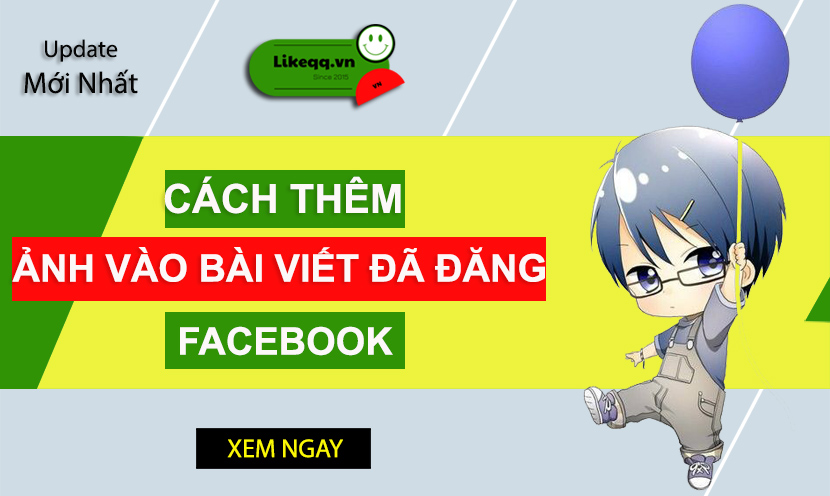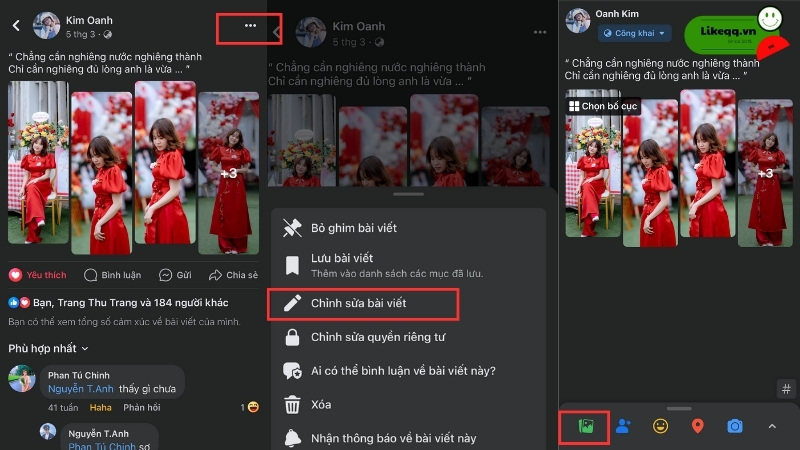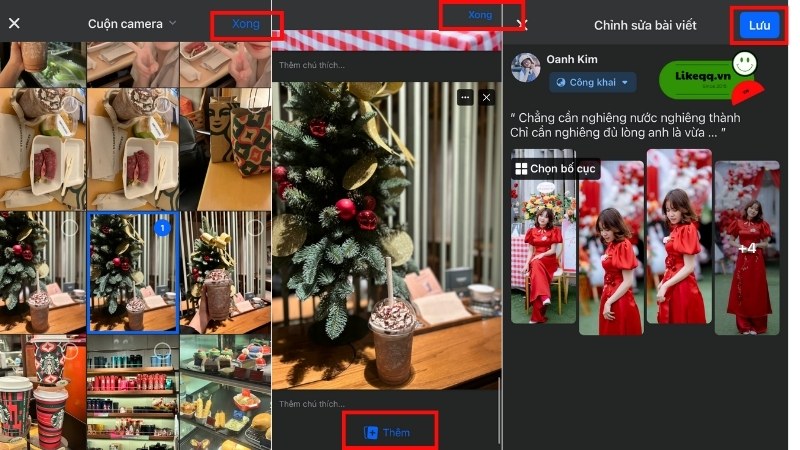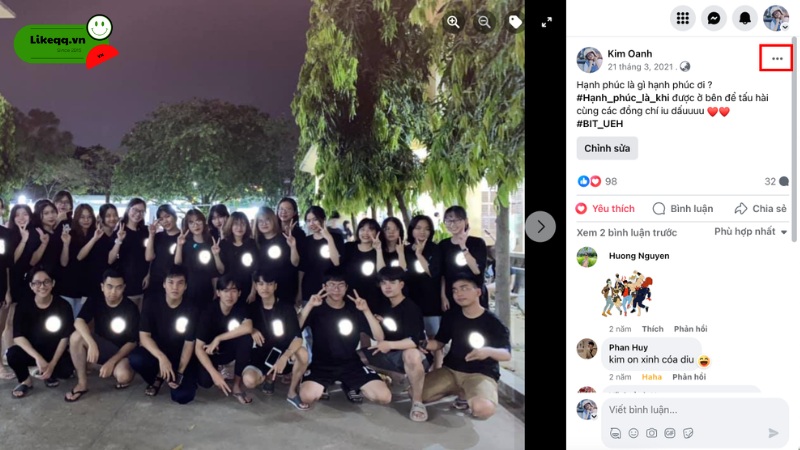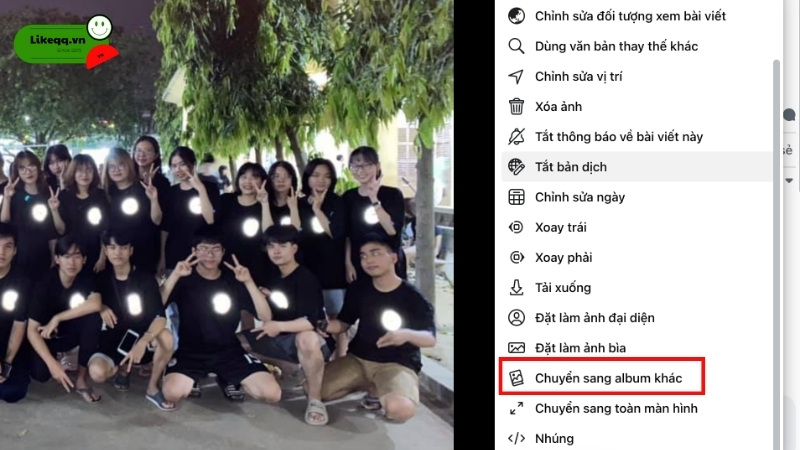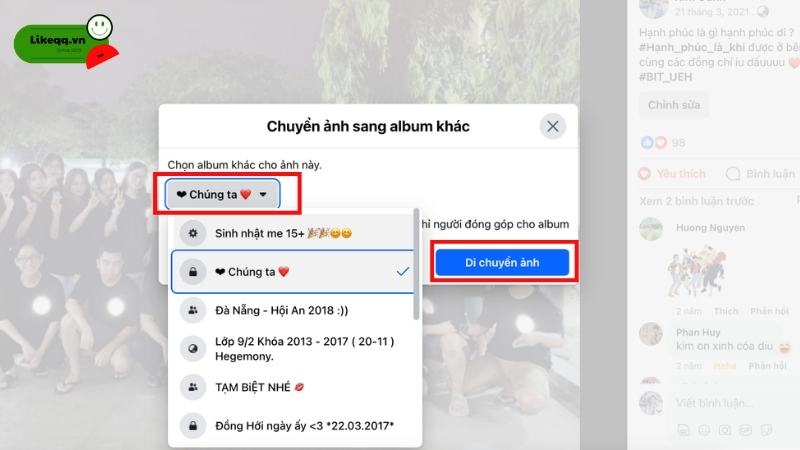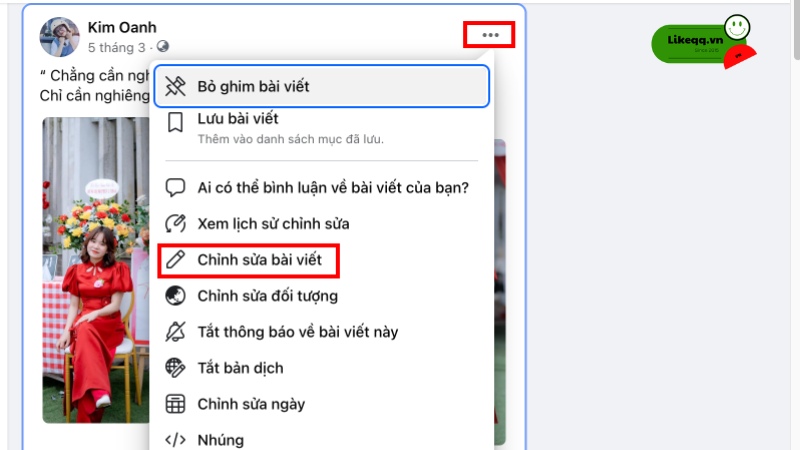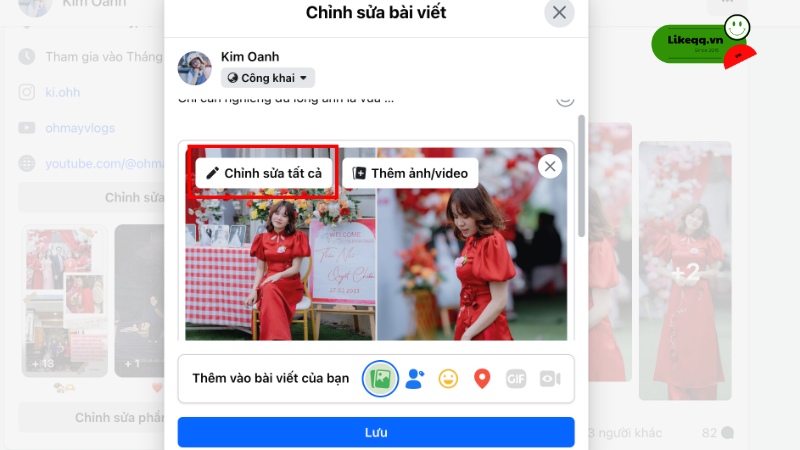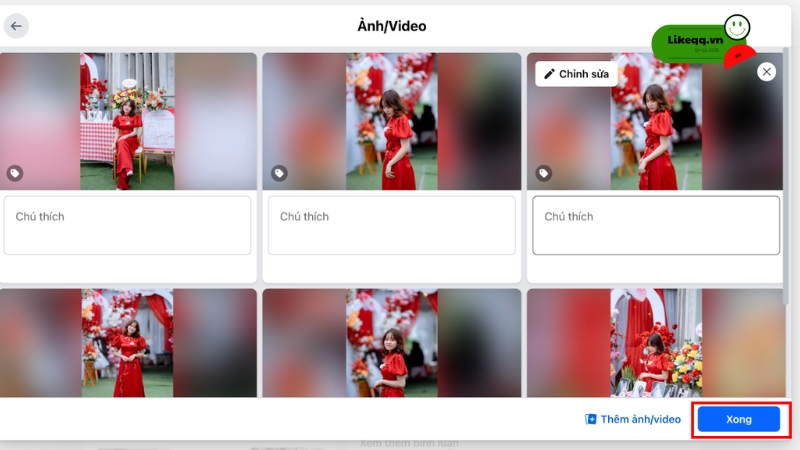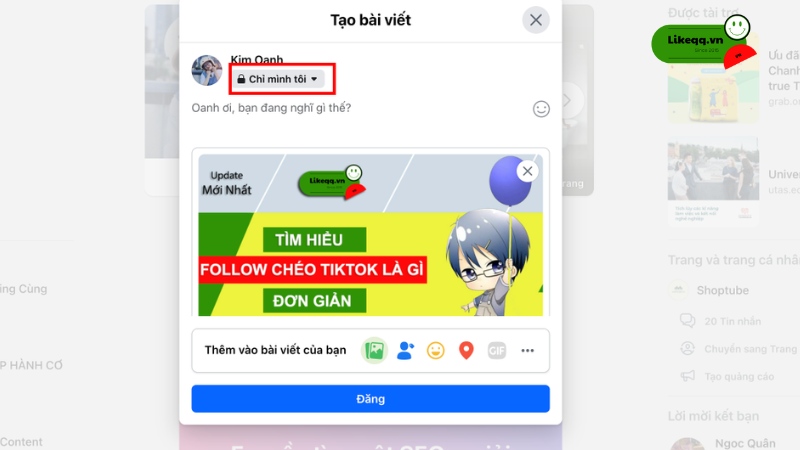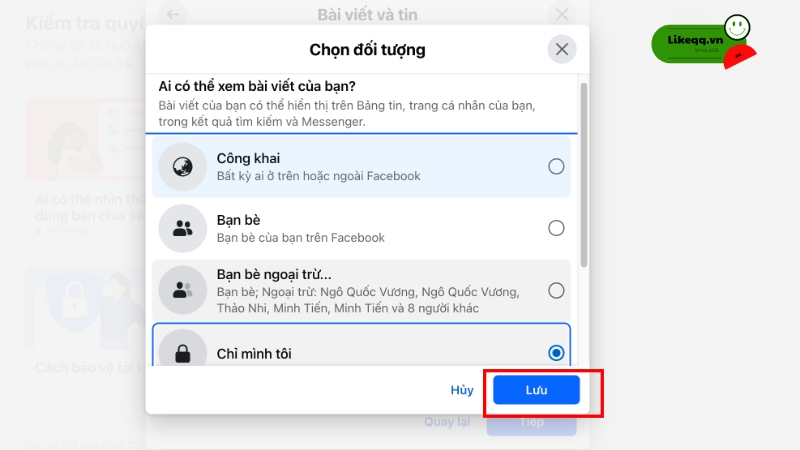Việc thêm ảnh vào bài viết Facebook không chỉ là làm cho nội dung trở nên sinh động mà còn tăng khả năng thu hút sự chú ý từ người theo dõi. Từ đó chia sẻ những khoảnh khắc đáng nhớ đến việc quảng bá sản phẩm hoặc dịch vụ. Trong bài viết này, chúng ta sẽ tìm hiểu cách thêm ảnh vào bài viết đã đăng trên Facebook dễ dàng và nhanh chóng.
1. Cách thêm ảnh vào bài viết đã đăng trên facebook
1.1. Cách thêm ảnh vào album bài viết đã đăng facebook bằng điện thoại
- Bước 1: Đến bài viết mà bạn muốn thêm hình ảnh => Chọn chỉnh sửa bài viết.
- Bước 2: Ở ngay phần chỉnh sửa => Chọn biểu tượng hình ảnh như dưới hình minh họa.
- Bước 3: Sau đó, album hình ảnh ở máy bạn sẽ hiện lên => Chọn hình ảnh bạn muốn thêm => Chọn xong.
- Bước 4: Bạn có thể bổ sung thêm hình ảnh nếu muốn ở nút thêm hoặc thêm ghi chú => Bấm xong => Hình ảnh bổ sung sẽ hiển thị ở sau album ảnh => Bấm lưu để hoàn thành.
1.2. Thêm bài viết đã đăng vào album Facebook bằng máy tính
- Bước 1: Mở bài viết bạn đã đăng muốn thêm vào album => Chọn dấu ba chấm ngang.
- Bước 2: Ở phần ba chấm => Chọn Chuyển sang album khác.
- Bước 3: Chọn album mà bạn muốn hình đó vào => Sau đó bấm di chuyển ảnhlà hoàn thành.
Tìm hiểu dịch vụ: Mua follow Facebook.
2. Cách thay đổi thứ tự ảnh đã đăng ở trên Facebook
- Bước 1: Chọn bài viết bạn thay đổi thứ tự ảnh => Chọn dấu ba chấm như hình => Chọn Chỉnh sửa bài viết.
- Bước 2: Ở chỉnh sửa bài viết => Di chuyển đến phần hình ảnh => Chọn Chỉnh sửa tất cả.
- Bước 3: Những hình ảnh trong bài viết sẽ hiển thị như trên => Bạn cần xác định thứ tự các hình và di chuyển chuột đến hình ảnh và kéo thả vào vị trí theo thứ tự bạn muốn từ trái sang phải => Sau đó, bấm xong là hoàn thành.
Xem thêm: Viết chữ in đậm trong facebook.
3. Lý do không thêm được ảnh vào bài viết cũ trên Facebook
- Lỗi kết nối mạng: Kết nối internet không ổn định hoặc mất kết nối có thể gây ra sự cố khi tải lên ảnh. Hãy kiểm tra kết nối internet của bạn.
- Dung lượng ảnh lớn: Nếu dung lượng của ảnh quá lớn, Facebook có thể từ chối tải lên. Hãy kiểm tra dung lượng của ảnh và thử giảm kích thước ảnh nếu cần thiết.
- Lỗi trình duyệt hoặc ứng dụng: Sử dụng một trình duyệt web hoặc ứng dụng Facebook lỗi thời có thể gây ra vấn đề. Hãy cập nhật trình duyệt hoặc ứng dụng của bạn lên phiên bản mới nhất.
- Quyền riêng tư: Kiểm tra cài đặt quyền riêng tư của bài viết. Nếu bài viết có quyền riêng tư cao và chỉ được chia sẻ với một số người cụ thể, ảnh có thể không thể hiển thị cho tất cả mọi người.
- Phiên bản Facebook cũ: Nếu bạn đang sử dụng phiên bản cũ của ứng dụng Facebook, có thể xuất hiện lỗi khi thực hiện các chức năng mới. Hãy cập nhật ứng dụng lên phiên bản mới nhất.
- Lỗi hệ thống Facebook: Đôi khi, lỗi hệ thống Facebook có thể làm ảnh hưởng đến khả năng tải lên ảnh. Thông thường, các lỗi như vậy sẽ được sửa chữa trong thời gian ngắn.
Xem thêm:
4. Thêm ảnh vào Facebook mà không ai biết
- Cách 1: Trước khi tạo bài viết hoặc thêm ảnh, hãy chọn quyền riêng tư phù hợp. Bạn có thể chọn “Chỉ mình tôi” hoặc tùy chỉnh theo danh sách bạn bè hoặc danh sách tùy chỉnh của bạn.
- Cách 2: Trong cài đặt quyền riêng tư của tài khoản Facebook, bạn có thể điều chỉnh cài đặt để đảm bảo rằng chỉ những người bạn muốn mới có thể xem ảnh của bạn.
Xem thêm:
- Cách xóa tất cả bài đăng trên facebook.
- Cách hẹn giờ đăng bài trên facebook.
- Cách ghim bài viết trên facebook.
- Cách khôi phục bài viết đã ẩn trên fanpage.
Kết Luận
Trên đây là hướng dẫn chèn hình trong bài viết đăng cũ ở facebook. Hy vọng bài viết trên sẽ giúp bạn có trải nghiệm đăng hình trên bài viết fb tuyệt vời. Chúc bạn áp dụng thành công!